Seu iPhone é mais inteligente do que você pensa; ele possui certos recursos que não apenas tornarão você produtivo, mas também ajudarão a economizar bateria.
Um dos recursos mais úteis do iPhone é ajustar o brilho da tela com base no ambiente ou nos níveis da bateria. A tela do iPhone escurece automaticamente, o que na verdade é um recurso, mas muitos usuários confundem isso com uma falha.
mostrar
A tela do iPhone continua escurecendo? 6 maneiras de consertar
De qualquer forma, se você não deseja que a tela do seu iPhone escureça quando você o usa ativamente, você precisa fazer algumas alterações nas configurações do iPhone.
Abaixo, compartilhamos alguns métodos de trabalho para corrigir o problema de escurecimento constante da tela do iPhone. Vamos começar.
1. Desative o recurso de brilho automático
Bem, o brilho automático é o recurso responsável pelo problema de escurecimento da tela do iPhone. Portanto, se você não deseja que a tela do seu iPhone fique mais escura automaticamente, você deve desligar o recurso de brilho automático.
1. Para começar, inicie o aplicativo Ajustes no seu iPhone.

2. Quando o aplicativo Configurações abrir, role para baixo e toque em Acessibilidade.
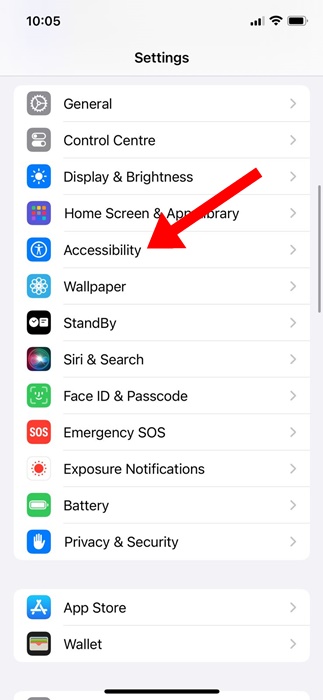
3. Na tela Acessibilidade, toque em Tela e tamanho do texto.
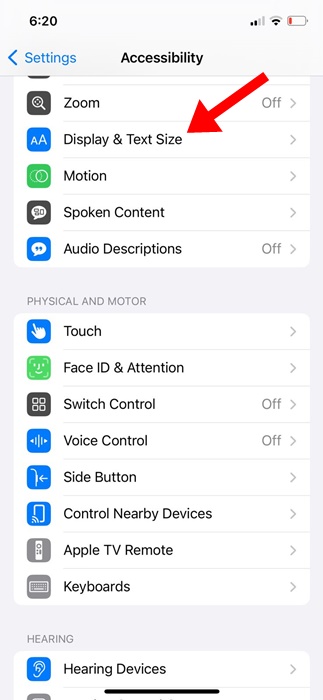
4. Na próxima tela, desative o botão de brilho automático.
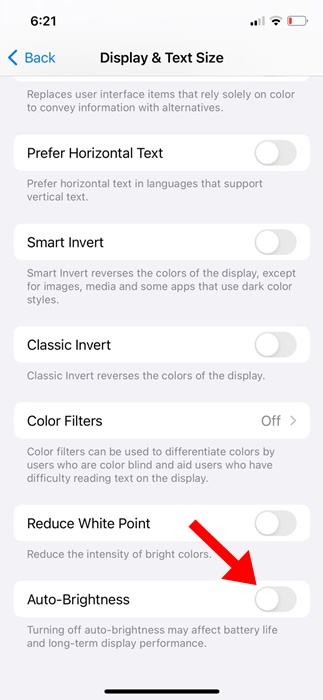
É isso! A partir de agora, o iPhone não ajustará mais o nível de brilho automaticamente.
2. Ajuste manualmente o brilho da tela
Depois de desligar o recurso de brilho automático, você deve ajustar manualmente o brilho da tela. O nível de brilho definido aqui se tornará permanente até que você ative o brilho automático ou ajuste o nível de brilho novamente.
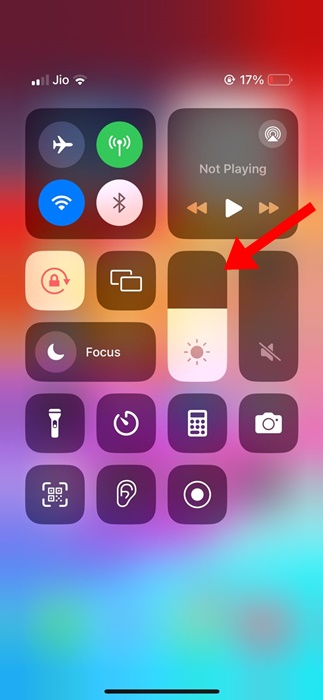
Para ajustar manualmente o brilho da tela do seu iPhone, abra o Centro de Controle. Para abrir o Centro de Controle, deslize para baixo a partir do canto superior direito.
No Centro de Controle, encontre o controle deslizante de brilho e ajuste-o conforme necessário.
3. Desative os recursos de atenção
Os recursos de atenção são outro motivo para o iPhone escurecer a tela automaticamente. Portanto, se você não deseja que o iPhone diminua o brilho da tela, desative também os recursos de atenção. Aqui está o que você precisa fazer.
1. Para começar, inicie o aplicativo Ajustes no seu iPhone.

2. Quando o aplicativo Configurações abrir, toque em Acessibilidade.
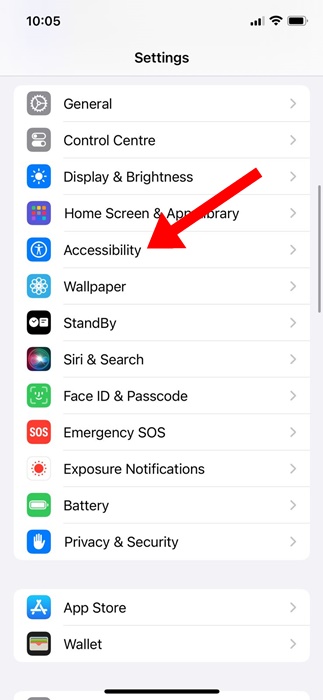
3. Na tela Acessibilidade, toque em Face ID e Atenção.
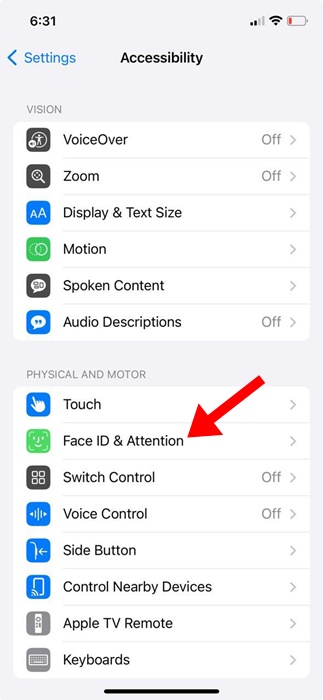
4. Na próxima tela, desative o botão de alternância para Recursos de reconhecimento de atenção.
.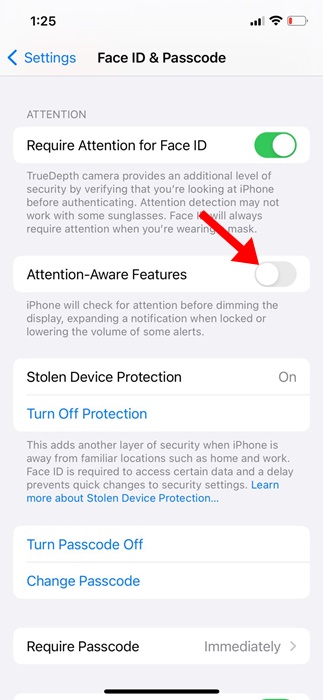
É isso! Isso deve desligar os recursos do Attention Aware no seu iPhone.
4. Desative o recurso True Tone
True Tone é um recurso que ajusta automaticamente a cor e a intensidade da tela com base nas condições de iluminação do ambiente.
Se não quiser que o seu iPhone ajuste a tela automaticamente, você também deverá desativar esse recurso.
1. Inicie o aplicativo Configurações no seu iPhone.

2. Quando o aplicativo Configurações abrir, toque em Tela e brilho.
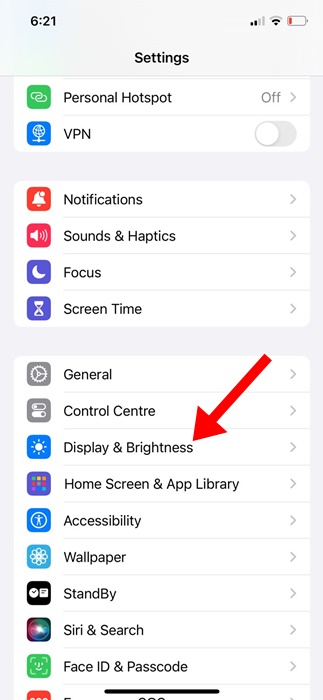
3. Na tela Display & Brightness, desative o botão True Tone.
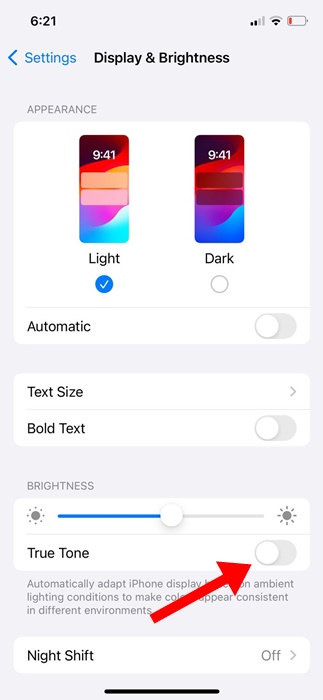
É isso! É assim que você pode desativar o recurso True Tone no seu iPhone para corrigir o escurecimento automático da tela do iPhone.
5. Desligue o turno noturno
Embora o Night Shift não escureça a tela, ele muda automaticamente as cores da tela para a extremidade mais quente do espectro de cores após o anoitecer.
Esse recurso supostamente ajuda você a ter uma noite de sono melhor, mas você pode desligá-lo se não gostar.
1. Inicie o aplicativo Configurações no seu iPhone.

2. Quando o aplicativo Configurações abrir, toque em Tela e brilho.
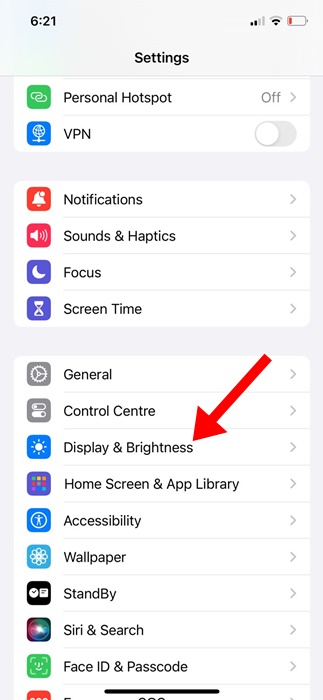
3. Em seguida, toque em Night Shift.
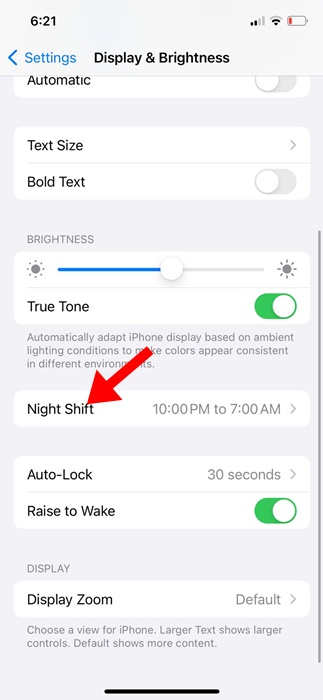
4. Na próxima tela, desative o botão ao lado de Agendado.
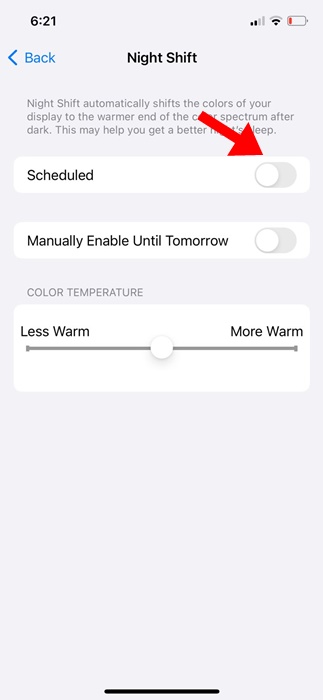
É isso! É assim que você pode desativar o recurso Night Shift no seu iPhone.
6. Desative o recurso Bloqueio automático
Se o seu iPhone estiver configurado para bloquear a tela automaticamente, pouco antes de bloqueá-la, ele escurecerá a tela para avisar que a tela está prestes a ser bloqueada.
Portanto, o bloqueio automático é outro recurso que escurece a tela do iPhone. Embora não recomendemos desativar o recurso de bloqueio automático, ainda compartilharemos as etapas para alertá-lo sobre isso.
1. Inicie o aplicativo Configurações no seu iPhone.

2. Quando o aplicativo Configurações abrir, toque em Tela e brilho.
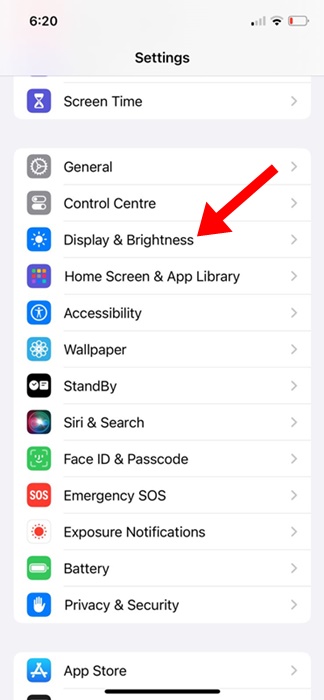
3. Em Tela e brilho, toque em Bloqueio automático.
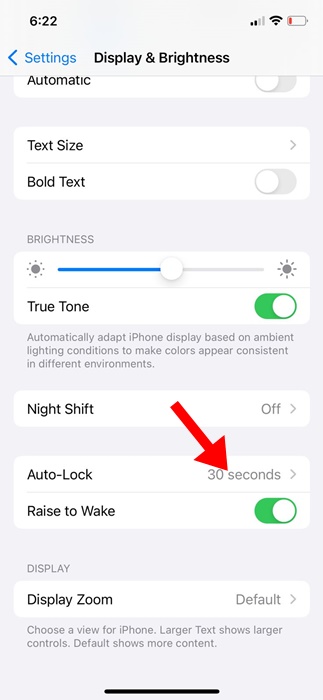
4. Selecione Bloqueio automático para Nunca.
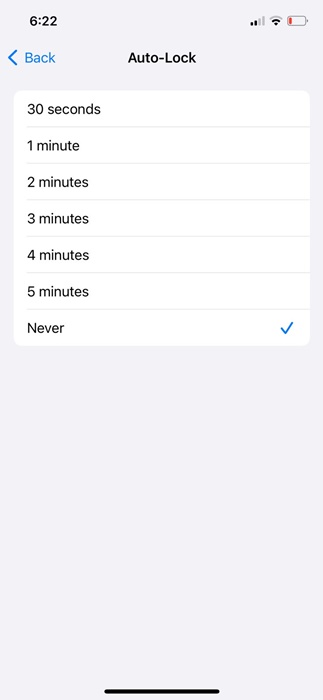
É isso! É assim que você pode desativar o recurso de bloqueio automático do seu iPhone.
Portanto, esses são alguns dos melhores métodos de trabalho para corrigir o problema de escurecimento contínuo da tela do iPhone. Se precisar de mais ajuda sobre este assunto, deixe-nos saber nos comentários. Além disso, se você achar este guia útil, não se esqueça de compartilhá-lo com seus amigos.
0 Comments